[font=arial,helvetica,sans-serif]步骤8:为国王添加皇冠[/font] [list] [*][font=arial,helvetica,sans-serif]国王不能没有皇冠,所以我们导入皇冠素材并抠图,按Ctrl+t 变换至合适的大小。 [/font][*][font=arial,helvetica,sans-serif]使用( “编辑 变换”透视)调整透视效果 [/font][*][font=arial,helvetica,sans-serif]同样需要注意的是使用减淡及加深工具增加皇冠的明暗区域,使之真实;[/font][/list]
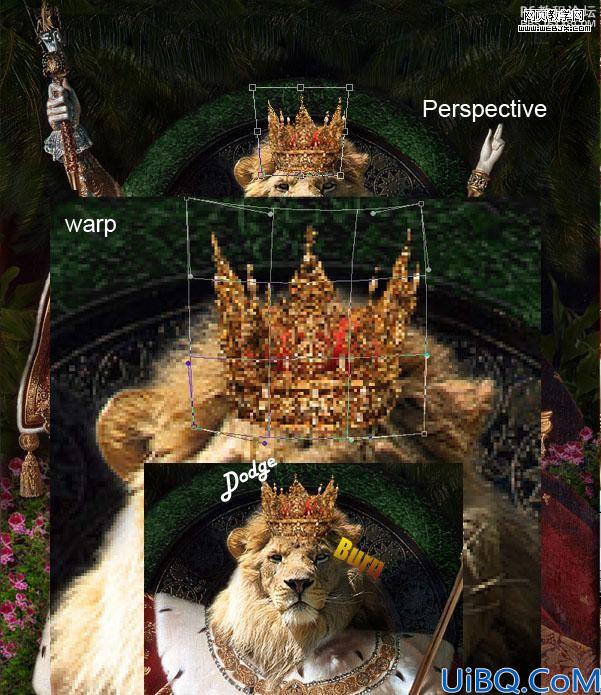
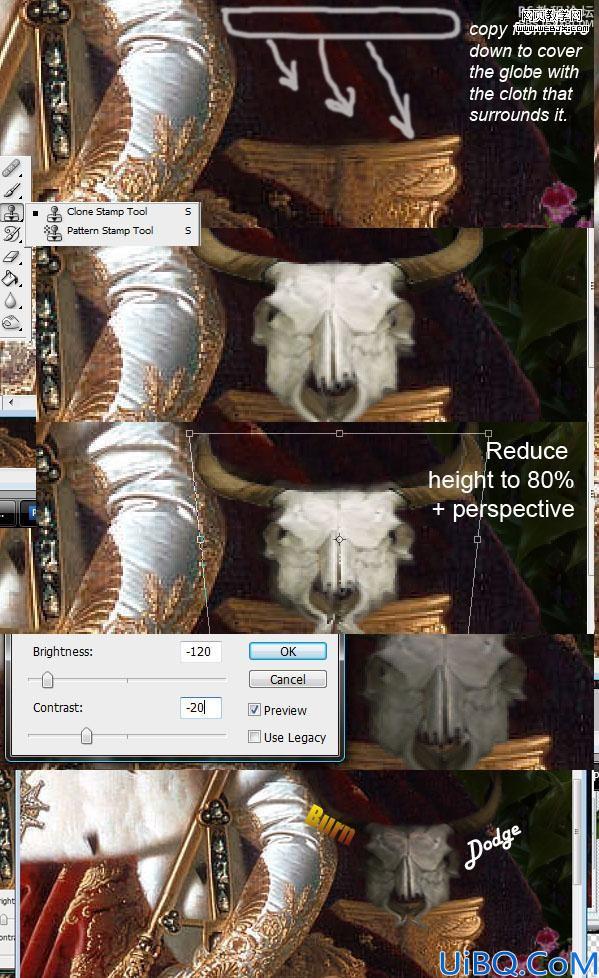








 加载中,请稍侯......
加载中,请稍侯......
精彩评论